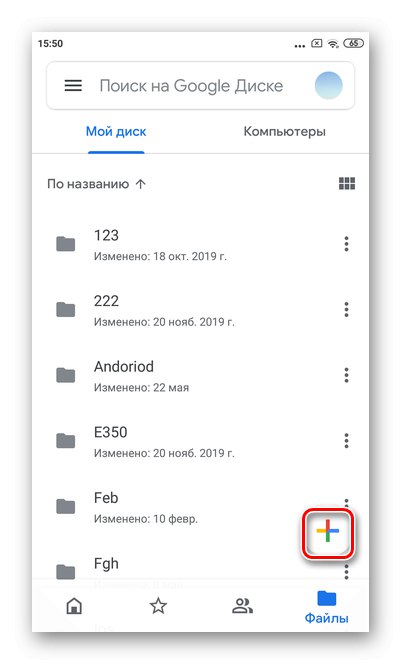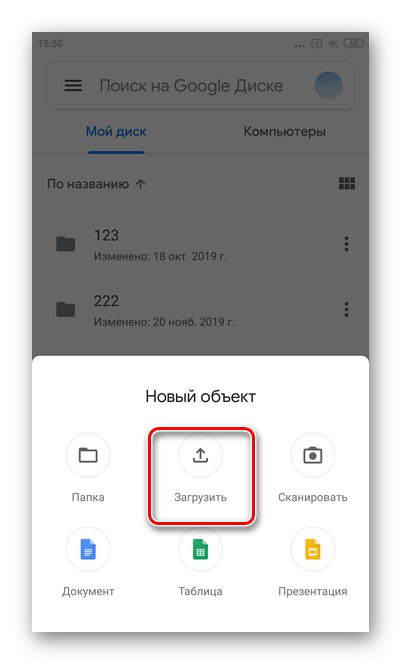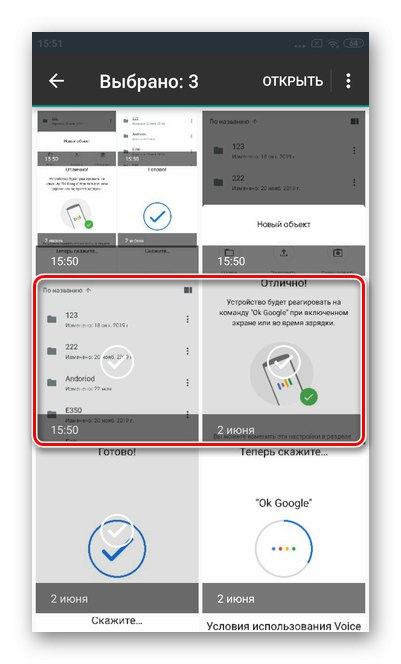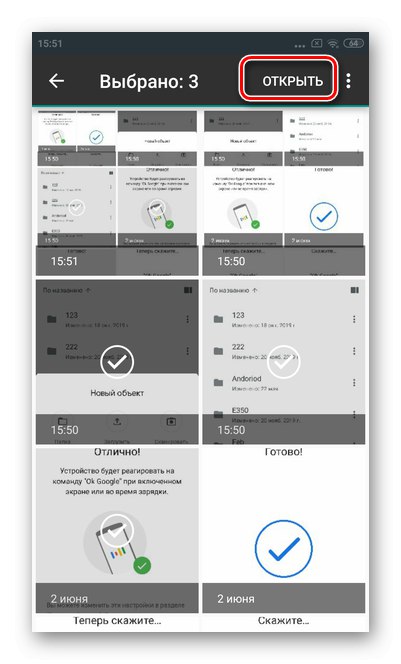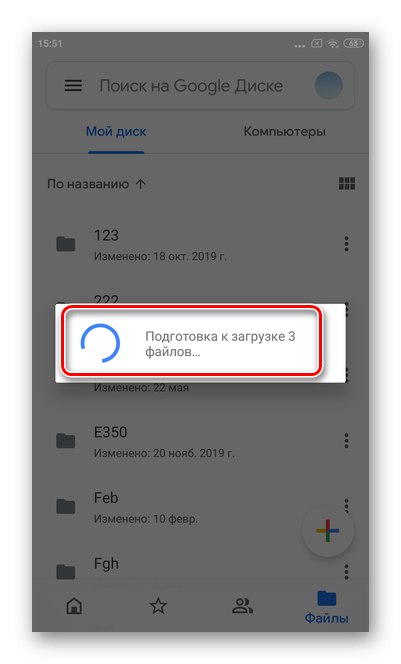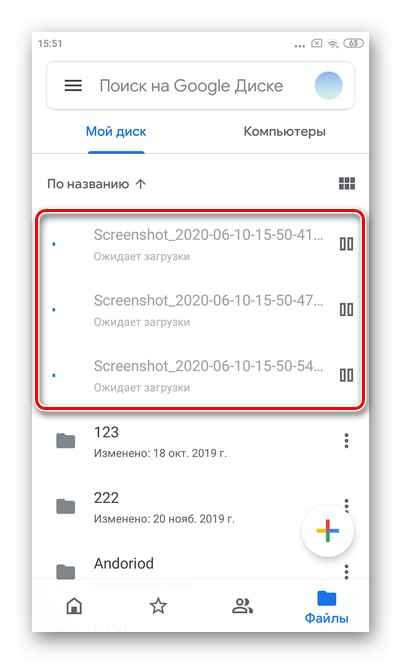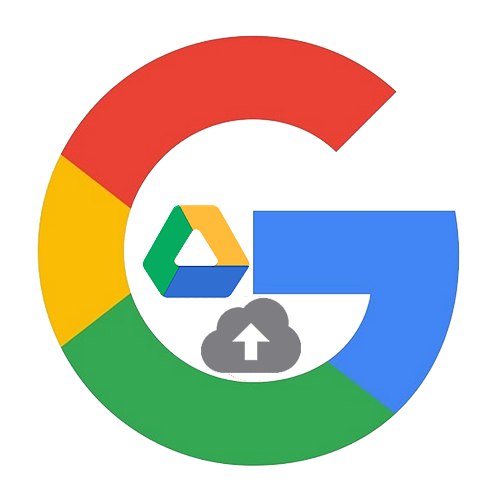Možnost 1: PC verze
Webová verze známého cloudového úložiště od Google funguje skvěle na jakémkoli zařízení a v jakémkoli prohlížeči. 15 GB místa na disku je uživatelům poskytováno zdarma, ale vždy si můžete potřebné místo dokoupit dodatečně.
- Otevřete Disk Google a klikněte na tlačítko "Vytvořit" v levém horním rohu.
- V této fázi si můžete vybrat "Stáhnout soubory" nebo „Nahrát složku“... To neovlivní další sled akcí.
- Vyberte v počítači položky, které chcete přidat do cloudového úložiště. Chcete-li označit několik prvků najednou, podržte tlačítko a klikněte na ně "Posun" nebo „Ctrl“ na klávesnici. Dále klikněte na "Otevřeno".
- V okně se zobrazí zpráva o přidání souborů. V závislosti na jejich velikosti může stahování trvat několik sekund až několik minut.
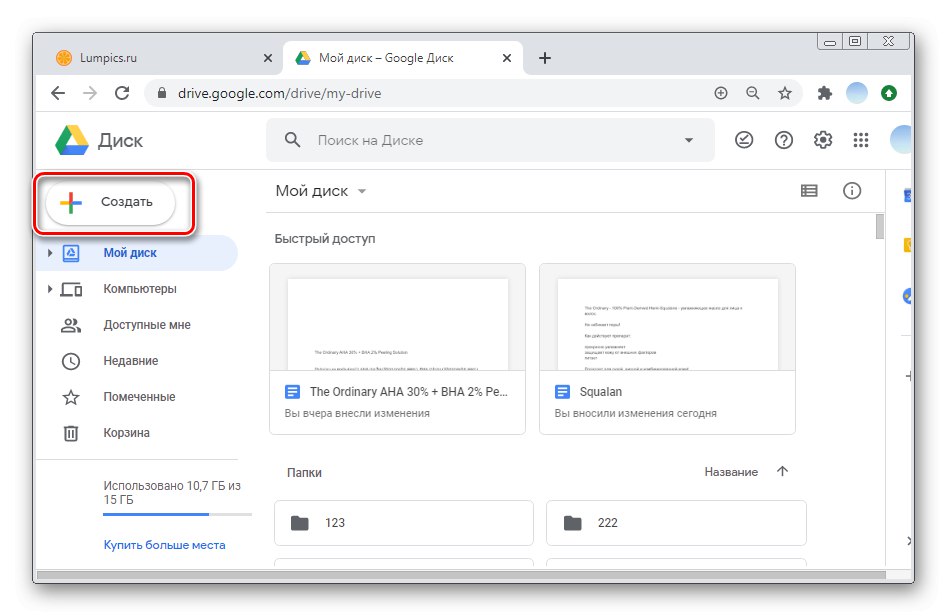
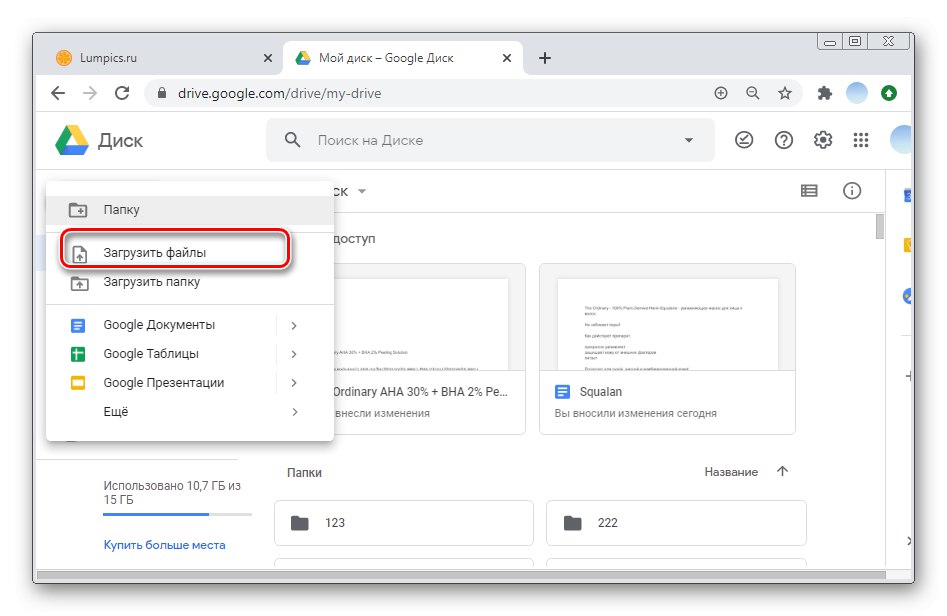
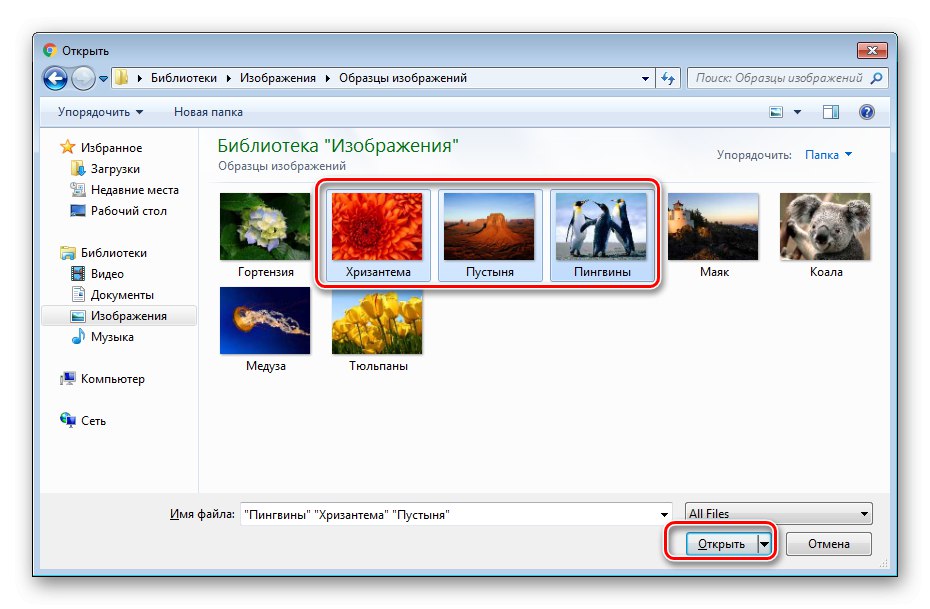
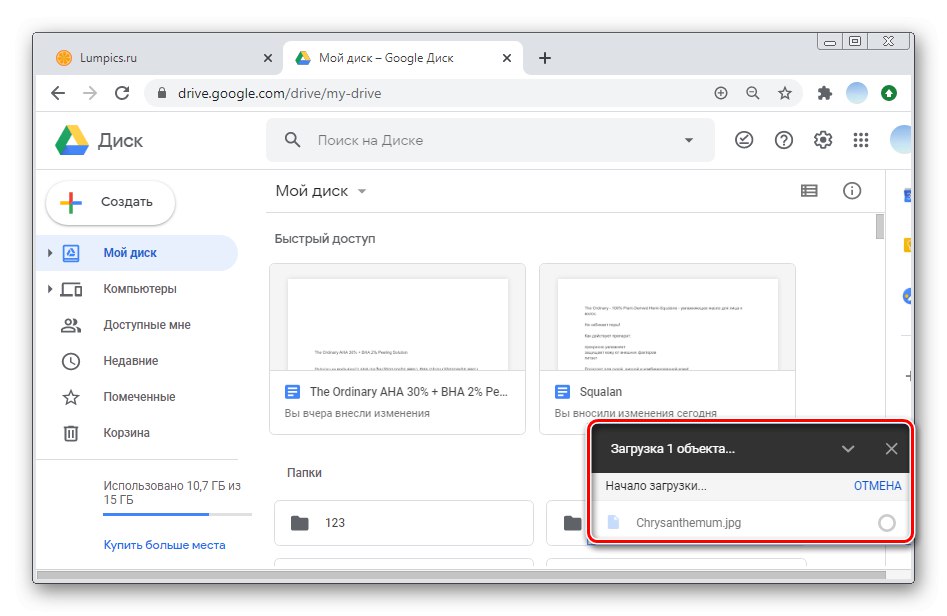
Pokud v průběhu přidávání zjistíte, že nedošlo k žádnému pokroku, doporučujeme kroky opakovat. Systém někdy selže. Maximální doba stahování by neměla přesáhnout 5-10 minut. Upozorňujeme, že pokud před dokončením procesu zavřete kartu prohlížeče, stahování bude přerušeno.
Můžete také přidat jakékoli soubory nebo složky z vašeho počítače na Disk Google přetažením do okna prohlížeče.
Možnost 2: Mobilní aplikace
Patentovaná mobilní aplikace Disk Google pro iOS a Android poskytuje rychlou synchronizaci cloudového úložiště mezi zařízeními. Nahrávání souborů, fotografií, videí a dokumentů trvá několik minut, v závislosti na velikosti. Pro další pohodlné použití se doporučuje rozdělit objekty do složek.
iOS
Služby Google nejsou součástí gadgetů Apple. Chcete-li na iOS nahrát soubory na Disk, musíte si nejprve stáhnout příslušnou aplikaci.
Stáhněte si Disk Google z App Store
- Spusťte na svém zařízení aplikaci Disk a v případě potřeby se přihlaste. V pravém dolním rohu klepněte na ikonu „Plus“.
- V okně, které se objeví, klikněte na "Stažení".
- Vyberte, co chcete do úložiště přidat - fotografie a videa nebo soubory. Bez ohledu na výběr bude pořadí dalších kroků stejné. Zvažte možnost média. Klepněte na „Foto a video“.
- Zkontrolujte složku, kde jsou uloženy požadované objekty.
- Do cloudu můžete současně nahrát až 25 souborů. Vyberte požadované prstem tak, že se lehce dotknete kruhu v levé dolní části každé fotografie. Další stisk "Stažení" v pravém horním rohu.
- Počkejte, až bude proces jejich přidávání dokončen.
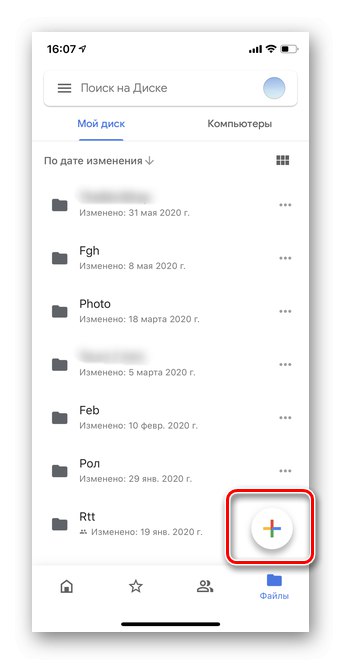
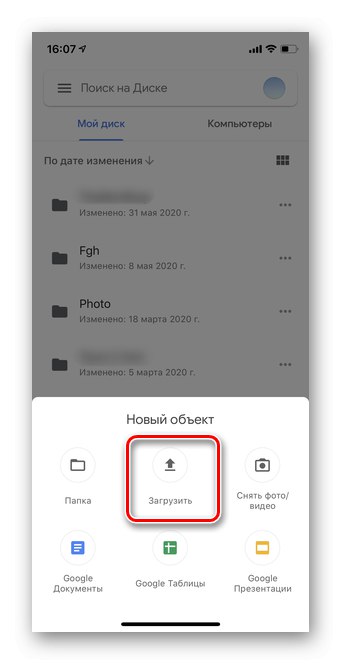
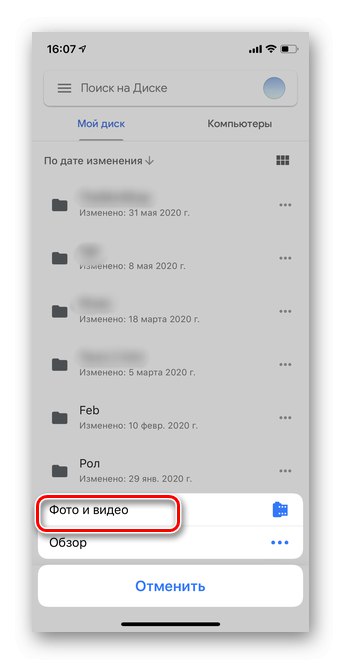
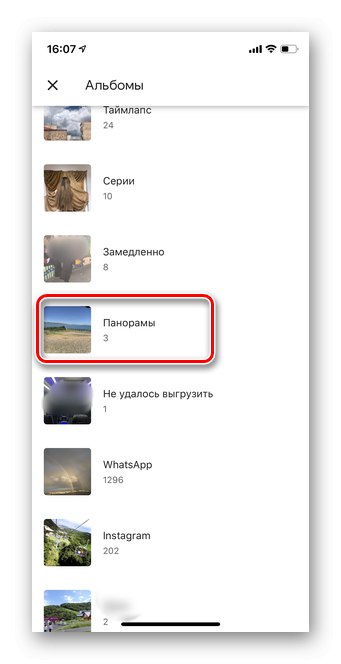
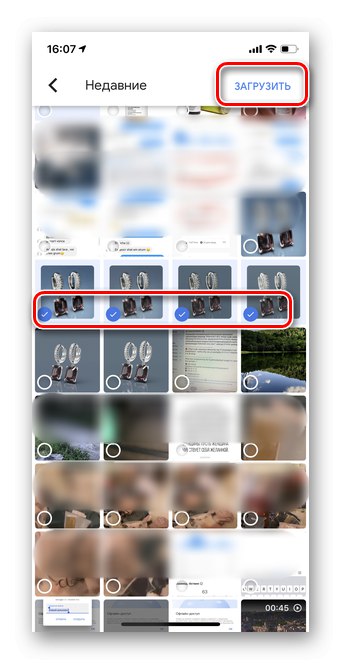
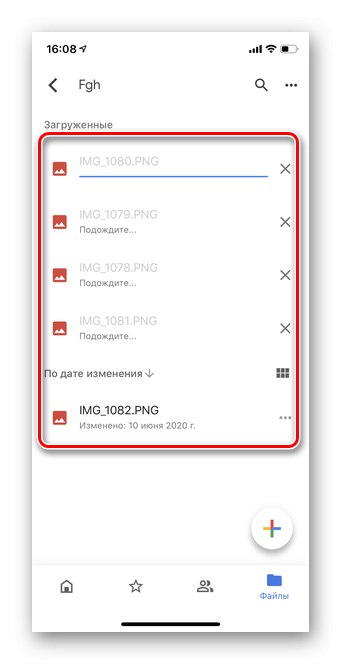
Android
Na rozdíl od iOS je téměř u všech smartphonů s Androidem úložiště Google předinstalovaným programem a nemusíte si jej stahovat dodatečně.
- Spusťte aplikaci na smartphonu a klepněte na ikonu „Plus“ v pravém dolním rohu.
- Vyberte sekci "Stažení".
- Chcete-li označit soubory, lehce podržte první položku. Chcete-li přidat další, jednoduše se jich dotkněte jednou.
- Klikněte na tlačítko "Otevřeno" v pravém horním rohu.
- Počkejte, až budou soubory připraveny ke stažení.
- Data přidaná do úložiště se v aplikaci objeví během několika minut. Doporučuje se neuzavírat jej, dokud není stahování dokončeno, aby nedošlo k selhání.